
Viimati värskendatud

AirPodid ei ole odavad ja neid on lihtne ära viia. Siit saate teada, kuidas lisada oma iPhone'i leidmiseks AirPode, et saaksite neid kaotsimineku korral üles leida.
AirPodid on üks Apple'i populaarsemaid tooteid, kuid need on ka Apple'i ühed väiksemad seadmed. Seetõttu on neid liiga lihtne valesti paigutada ja kadunud AirPodide asendamise kulud võivad olla suured.
Hea uudis on see, et Apple'i kohalike rakenduste Find My abil on võimalik oma AirPodide asukohta jälgida. See võimaldab teil näha oma AirPodide asukohta otse oma iPhone'ist, Macist või isegi brauseri kaudu.
Peate selle funktsiooni siiski seadistama, enne kui need kaotate. Siin on, kuidas lisada AirPodid rakendusse Find My.
AirPodide sidumine Apple'i seadmega
Rakenduse Find My kasutamiseks oma AirPodidega peavad need olema ühendatud teie iCloudi kontoga. Selleks peate oma AirPodsid siduma Apple'i seadmega, mis on juba teie iCloudi kontole sisse logitud.
Teie AirPodid lingitakse seejärel automaatselt selle iCloudi kontoga.
AirPodide sidumine iPhone'i, iPadi või iPod Touchiga
AirPodide sidumine toimib samamoodi iPhone'i, iPadi või iPod Touchiga. Nende ümbrisesse vajate oma Apple'i seadet ja AirPode.
AirPodide sidumiseks iPhone'i, iPadi või iPod Touchiga toimige järgmiselt.
- Avage oma Apple'i seadmes Seaded rakendus.
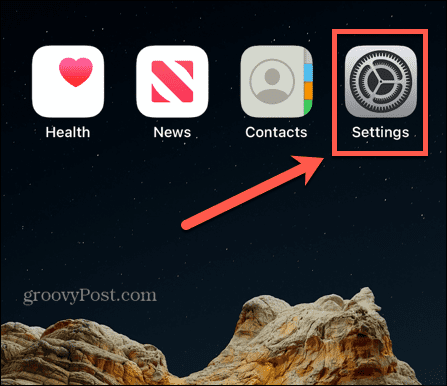
- Puudutage Bluetooth.
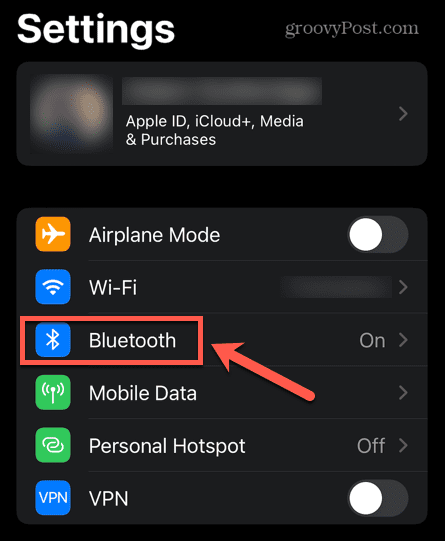
- Tee kindlaks Bluetooth on sisse lülitatud.
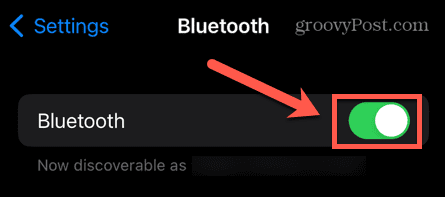
- Avage oma AirPodide ümbris.
- Tooge ümbris oma Apple'i seadme lähedale.
- Ekraanile ilmub animatsioon, mis teavitab teid, et need AirPodid pole praegu teie iPhone'iga ühendatud.
- Puudutage Ühendage.
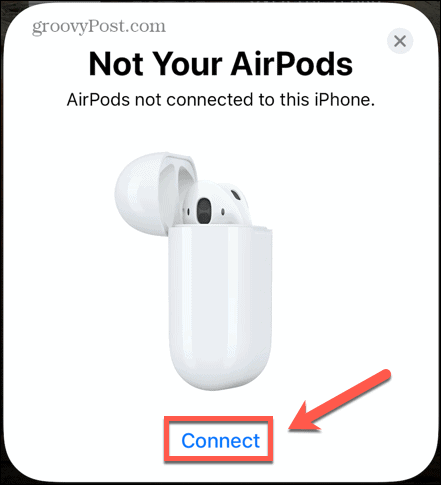
- Järgige oma AirPodide mudeli jaoks ekraanil kuvatavaid juhiseid.
- Teie AirPodid on nüüd teie iPhone'iga ühendatud.
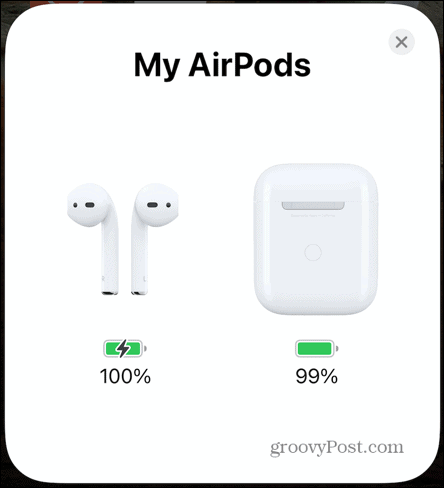
AirPodide sidumine Maciga
AirPodide sidumiseks Maciga peate veenduma, et kasutate õiget macOS-i versiooni. Nõuded on järgmised:
- Esimese põlvkonna AirPods: macOS Sierra või uuem
- Teise põlvkonna AirPods: macOS Mojave 10.14.4 või uuem
- Kolmanda põlvkonna AirPods: macOS Monterey või uuem
- AirPods Pro: macOS Catalina 10.15.1 või uuem
- AirPods Max: macOS Big Sur 11.1 või uuem
AirPodide sidumiseks Maciga toimige järgmiselt.
- Käivitage Süsteemi eelistused.
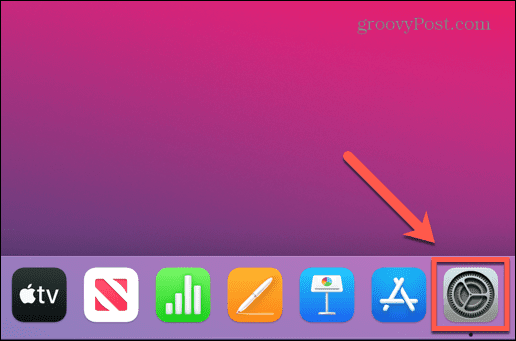
- Klõpsake Bluetooth.
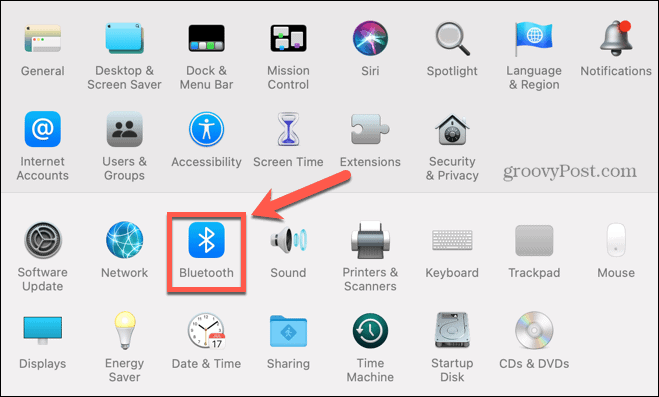
- Kindlusta Bluetooth on Peal.
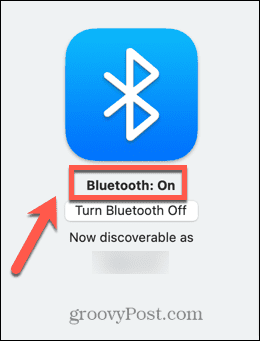
- Avage AirPodsi ümbris.
- Vajutage ja hoidke ümbrise tagaküljel olevat nuppu all, kuni sidumistuli vilgub.
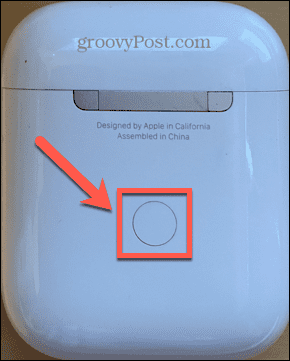
- Kui näete oma Macis jaotises Devices (Seadmed) oma AirPod, klõpsake nuppu Ühendage.
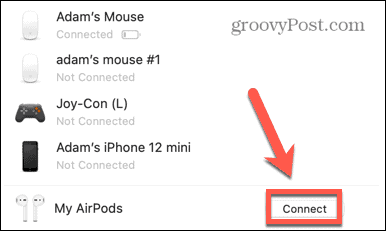
AirPodide sidumine Apple Watchiga
Kui seote oma AirPodid iPhone'iga, seotakse need automaatselt ka teie Apple Watchiga. Siiski on võimalik neid ka otse Apple Watchiga siduda.
AirPodide sidumiseks Apple Watchiga toimige järgmiselt.
- Ava Seaded rakendust oma Apple Watchis.
- Kerige alla ja puudutage Bluetooth.
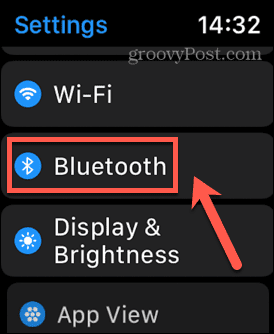
- Avage oma AirPodsi ümbrise kaas ja viige see Apple Watchi lähedale.
- Vajutage ja hoidke ümbrise tagaküljel olevat nuppu all, kuni tuli hakkab valgelt vilkuma.
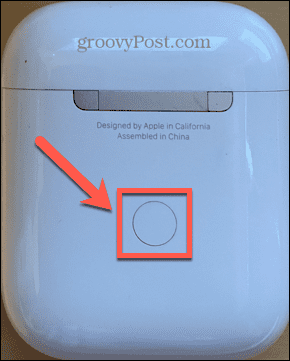
- AirPodid peaksid teie Apple Watchis ilmuma kui Pole seotud.
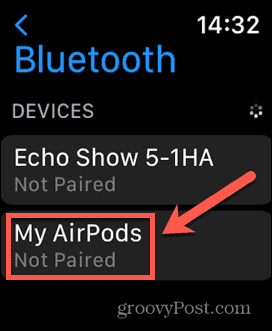
- Puudutage kohta, kus see on kirjas Pole seotud ja teie AirPodid ühenduvad teie Apple Watchiga.
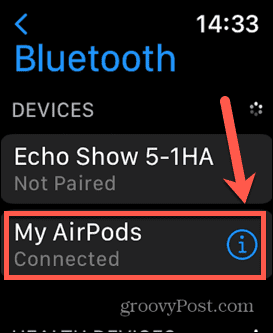
AirPodide lisamine rakendusele Find My iPhone
Kui teie AirPodid on teie iPhone'iga seotud, lisatakse need automaatselt jaotisesse Find My iPhone. Kui olete oma telefonis sisse lülitanud Find My iPhone, kuvatakse teie AirPods ka ühe jälgitava seadmena.
Leia minu iPhone sisselülitamiseks iPhone'is toimige järgmiselt.
- Käivitage Seaded rakendus.
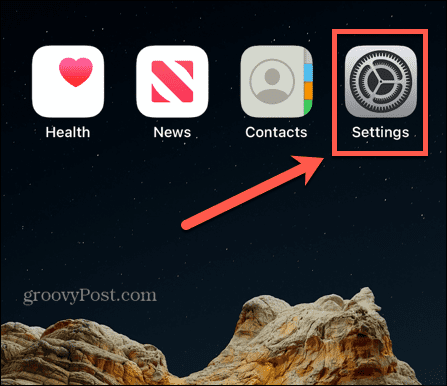
- Puudutage ekraani ülaosas oma nime.
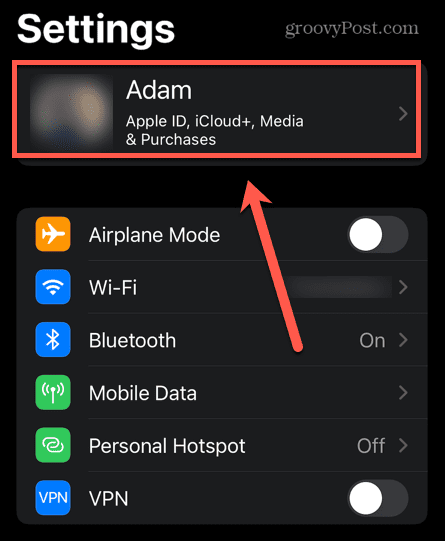
- Puudutage OtsiMinu.
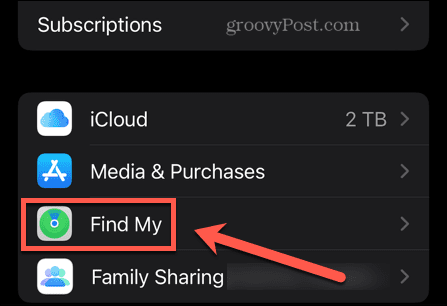
- Puudutage Leia minu iPhone.
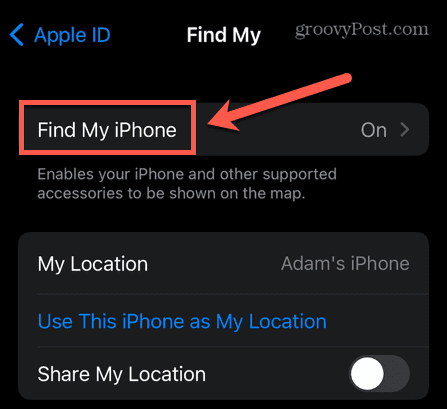
- Veendu, et Leia minu iPhone on seatud Peal.
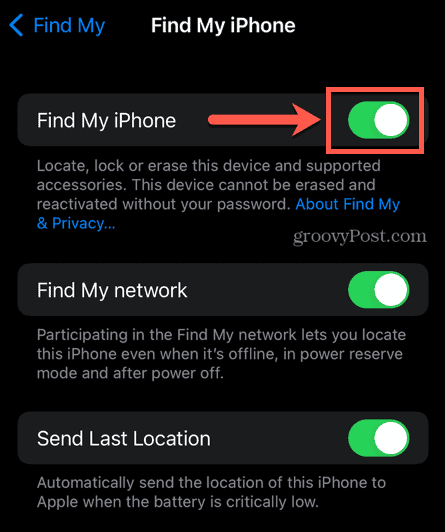
- Kui soovite oma iPhone'i leida ka siis, kui see on välja lülitatud, lülitage see sisse Leia minu võrk juurde Peal.
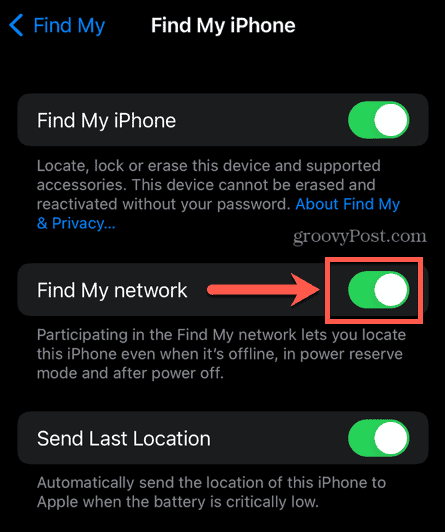
- Kui soovite, et teie iPhone saadaks Apple'ile oma asukoha, kui aku on kriitiliselt tühi, keerake Saada viimane asukoht juurde Peal.

Kuidas Leia minu võrk sisse lülitada
Funktsiooni Leia minu võrk saate kasutada AirPods Third Gen, AirPods Pro ja AirPods Max asukoha leidmiseks isegi siis, kui need on lahti ühendatud või välja lülitatud.
Selleks peate veenduma, et funktsioon Leia minu võrk on sisse lülitatud.
Leia minu võrk sisselülitamiseks AirPods Pro ja AirPods Maxi jaoks:
- Avage oma iPhone'is Seaded rakendus.
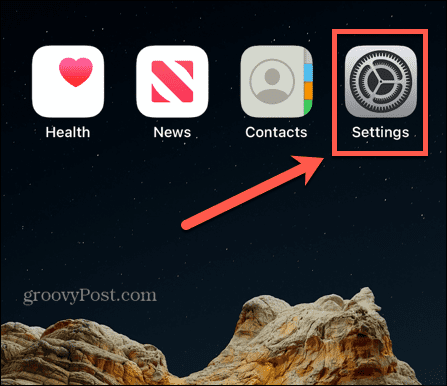
- Puudutage Bluetooth.
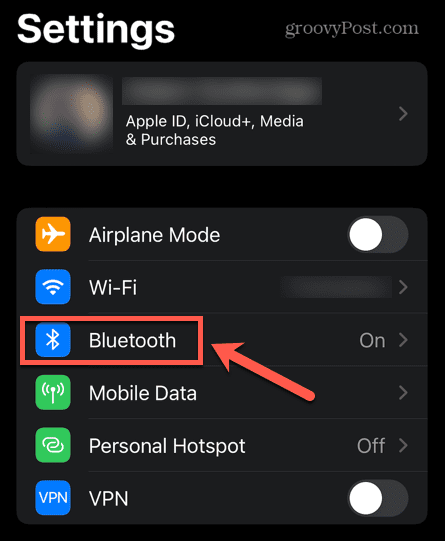
- Otsige seadmete loendist üles oma AirPodid ja puudutage nuppu teabe ikoon.
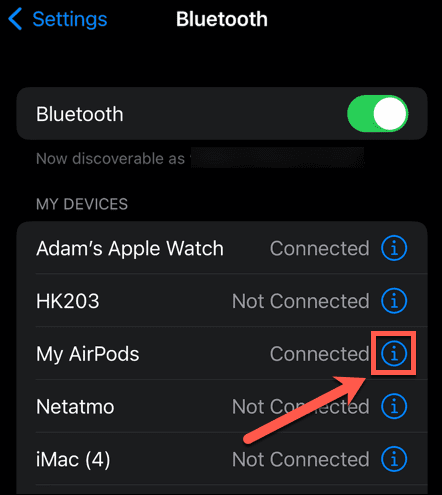
- Kerige alla ja veenduge selles Leia minu võrk on sisse lülitatud.
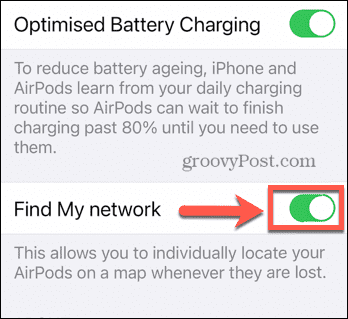
AirPodide asukoha leidmine rakenduse Find My iPhone abil
Nüüd, kui olete funktsiooni Find My iPhone sisse lülitanud, saate jälgida oma iPhone'i, AirPodide ja kõigi teiste seadmete asukohta, mis on lingitud teie iCloudi kontoga ja millel on Leia Minu funktsioon sisse lülitatud.
AirPodide asukoha leidmiseks funktsiooni Leia minu iPhone abil tehke järgmist.
- Käivitage Leia Minu rakendus teie iPhone'is.
- Puudutage valikut Seadmed sakk.
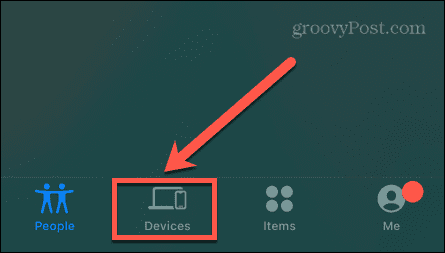
- Puudutage loendis oma AirPode Seadmed.
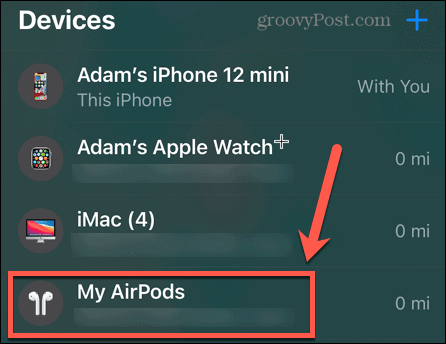
- Näete oma AirPodide praegust asukohta kaardil.
- Puudutage Esita heli et AirPodid annaksid heli, mis aitab teil neid leida. On võimalus vaigistada kas vasak või parem AirPod, nii et leiate ühe korraga, kui nad pole koos.
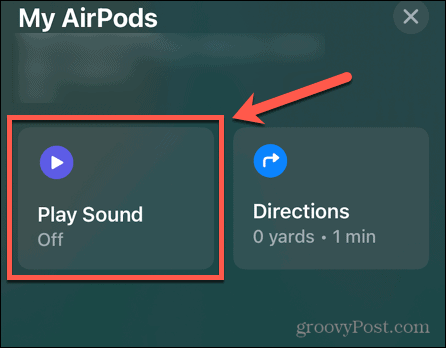
- Kui teie AirPodid pole seotud seadmega ühendatud, puudutage nuppu Esita heli näete teadet, mis teavitab teid sellest, et saate teatise, kui nad järgmisel ühenduse loovad.
- Kui seadistate oma AirPods Maxi või AirPods Pro jaoks funktsiooni Leia minu võrk, näete oma AirPodide leidmise valikut. Puudutage Otsi alustada.
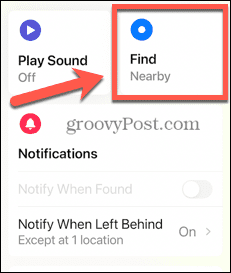
- Teie iPhone otsib signaali, mis võib sõltuvalt nende asukohast veidi aega võtta.
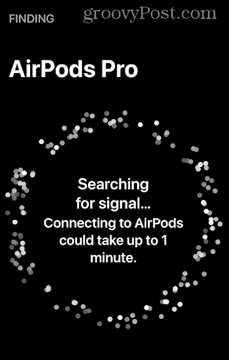
- Kui see on signaali leidnud, kuvatakse teile ekraanil teave, mis ütleb teile, kas AirPodid on "lähedal" või "siin". Liikumisel seda teavet värskendatakse, mis aitab teil nende täpset asukohta leida.
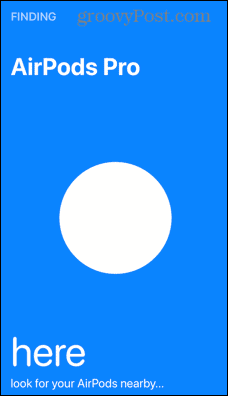
AirPodide eraldushoiatuste seadistamine
Kui teil on iPhone 12 või uuem, saate seadistada eraldushoiatused, et te ei jätaks oma AirPode enam kunagi maha.
Kui lahkute oma AirPodide lähedusest, saate oma iPhone'i märguande.
AirPodide eraldushoiatuste seadistamiseks tehke järgmist.
- Käivitage Leia Minu rakendus.
- Puudutage valikut Seadmed sakk.
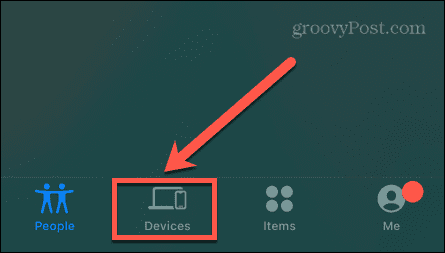
- Valige loendist oma AirPods Seadmed.
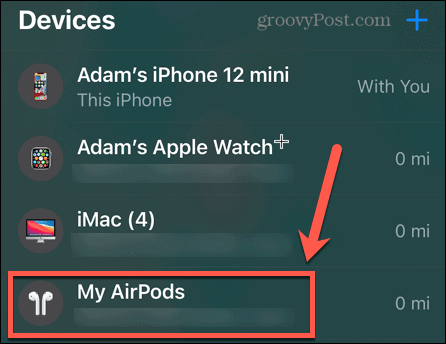
- Kerige alla ja puudutage Teavita, kui maha jääb.
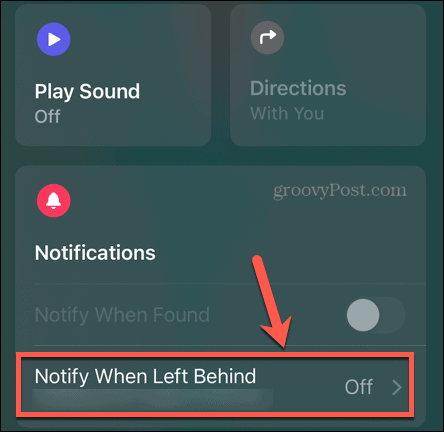
- Kindlusta Teavita, kui maha jääb on seatud Peal.
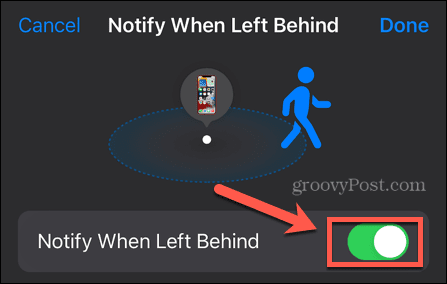
- Puudutage Uus Asukoht all Teavita mind, välja arvatud kl kui soovite lisada asukoha, kus te ei soovi, et see funktsioon aktiivne oleks, näiteks teie kodu.
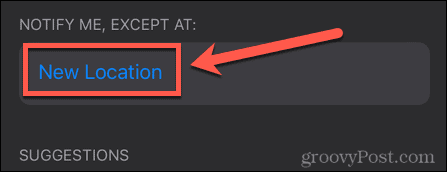
- Määrake asukoht ja puudutage Valmis.
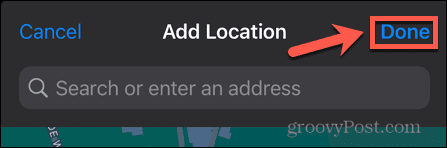
- Kinnitage, milliste seadmete puhul soovite seda asukohta ignoreerida.
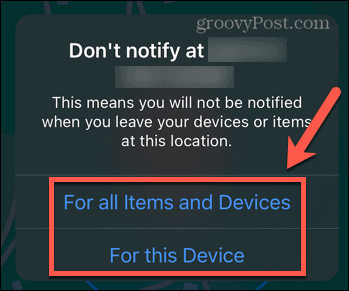
Tehke oma AirPodidega rohkem
Õppides lisama AirPodide rakendusse Find My iPhone, saate AirPodide kaotamise korral need uuesti üles leida enne, kui keegi teine seda teeb. Kui teil on iPhone 12 või uuem, võib eraldushoiatuste sisselülitamine takistada teid nende mahajätmisest.
Te ei taha oma AirPodidest ilma jääda, kuna need on väga mitmekülgsed – see on võimalik ühendage oma AirPodid Android-telefonidega, või kasutage Siri vabakäerežiimis. Saate kasutada isegi oma iPhone'is Live Listenit tehke oma AirPodide abil beebimonitor.
Kuidas leida oma Windows 11 tootevõti
Kui peate teisaldama oma Windows 11 tootenumbri või vajate seda lihtsalt OS-i puhtaks installimiseks,...
Kuidas kustutada Google Chrome'i vahemälu, küpsiseid ja sirvimisajalugu
Chrome teeb suurepärast tööd teie sirvimisajaloo, vahemälu ja küpsiste salvestamisel, et optimeerida teie brauseri jõudlust võrgus. Tema kuidas...
Poesisene hindade sobitamine: kuidas saada poes ostes veebihindu
Poest ostmine ei tähenda, et peate maksma kõrgemat hinda. Tänu hinnasobivuse garantiidele saate veebis allahindlusi ostes...



